Impostazioni per la scansione dei diversi tipi di originale (Impostazioni applicazione)
- Scansione degli originali di vari formati in un batch (Originali misti)
- Scansione di un originale con carta più sottile di quella normale (Orig. carta sottile)
- Scansione di un originale piegato (Orig. Piega a Z)
- Scansione di un originale lungo (Originale lungo)
- Specifica della direzione di caricamento dell'originale (Direzione originale)
- Selezione della posizione di rilegatura dell'originale (Posiz. di rileg.)
- Scansione rimuovendo al contempo la polvere dal vetro fessura (Antipolvere)
- Saltare pagine vuote (Rimozione pagina vuota)
- Suddivisione delle pagine sinistra e destra di un libro e catalogo (Originale libro)
- Scansione di un numero di originali (Scansione separata)
Scansione degli originali di vari formati in un batch ([Originali misti])
Anche per un originale con pagine di diversi formati, utilizzando l'ADF è possibile scansionare i dati mentre si rileva il formato di ogni pagina.
Per informazioni dettagliate, fare riferimento a [Orig. misti] .
 NOTICE
NOTICE Caricare tutte le pagine dell'originale nell'ADF in modo che la parte superiore sia rivolta verso il lato posteriore o sinistro della macchina.
Caricare tutte le pagine dell'originale nell'ADF in modo che la parte superiore sia rivolta verso il lato posteriore o sinistro della macchina.
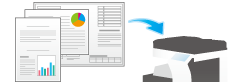
Scansione di un originale con carta più sottile di quella normale ([Orig. carta sottile])
Ridurre la velocità di alimentazione dell'originale dell'ADF onde impedire che la carta sottile resti intrappolata.
Per informazioni dettagliate, fare riferimento a [Orig. carta sottile] .
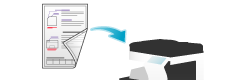
Scansione di un originale piegato ([Orig. Piega a Z])
Anche i formati originali degli originali piegati possono essere individuati in modo accurato.
Se un originale piegato è caricato nell'ADF, il formato originale potrebbe non essere rilevato in modo accurato. Per scansionare un originale piegato con l'ADF, usare [Orig. piega a Z].
Per informazioni dettagliate, fare riferimento a [Orig. piega a Z] .
 NOTICE
NOTICE Aprire gli originali piegati prima di caricarli nell'ADF. Se un originale piegato non viene aperto prima della scansione, potrebbe verificarsi un inceppamento carta, oppure il formato potrebbe non essere rilevato correttamente.
Aprire gli originali piegati prima di caricarli nell'ADF. Se un originale piegato non viene aperto prima della scansione, potrebbe verificarsi un inceppamento carta, oppure il formato potrebbe non essere rilevato correttamente.

Scansione di un originale lungo ([Originale lungo])
Caricare un originale lungo che non può essere posizionato sul vetro di esposizione e ha una direzione di alimentazione maggiore rispetto al formato standard pieno (11  17 o A3) nell'ADF. Non è necessario inserire in anticipo il formato originale: l'ADF rileverà il formato automaticamente.
17 o A3) nell'ADF. Non è necessario inserire in anticipo il formato originale: l'ADF rileverà il formato automaticamente.
Per informazioni dettagliate, fare riferimento a [Originale lungo] .
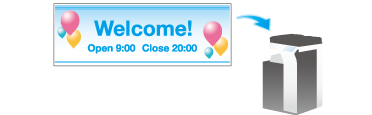
Specifica della direzione di caricamento dell'originale ([Direzione originale])
Quando si scansiona un originale fronte-retro, ecc, è possibile specificare la direzione di caricamento dell'originale in modo che la direzione verticale sia impostata correttamente.
Per informazioni dettagliate, fare riferimento a [Direzione originale] .
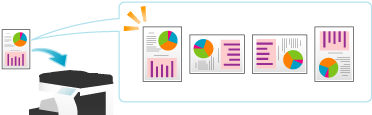
Selezione della posizione di rilegatura dell'originale ([Posiz. di rileg.])
Quando si esegue la scansione di un originale fronte-retro, specificare la posizione di rilegatura dell'originale in [Posizione di rilegatura] onde evitare che la posizione di rilegatura sia invertita tra il fronte e il retro.
Per informazioni dettagliate, fare riferimento a [Posiz. rilega- tura] .
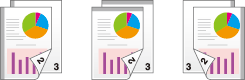
Scansione rimuovendo al contempo la polvere dal vetro fessura ([Antipolvere])
Effettuando la scansione di un originale con l'ADF, verranno eseguite in alternanza le operazioni di scansione dell'originale e di rimozione della polvere dal Vetro fessura di esposizione, per assicurare che l'originale venga sempre scansionato con un Vetro fessura di esposizione pulito.
Occorre più tempo per terminare la scansione degli originali, rispetto al funzionamento normale.
Per informazioni dettagliate, fare riferimento a [Smacchia] .
Saltare pagine vuote ([Rimozione pagina vuota])
Le pagine bianche contenute nell'originale caricato nell'ADF vengono saltate quando si scansiona l'originale.
Per informazioni dettagliate, fare riferimento a [Rimozione pagina vuota] .

Suddivisione delle pagine sinistra e destra di un libro e catalogo ([Originale libro])
Si possono scansionare due pagine aperte, ad esempio di libri o cataloghi, separatamente nella pagina destra e sinistra, oppure scansionarle come una singola pagina. Se si posiziona un libro o catalogo sul Vetro di esposizione, non occorre chiudere l'ADF per eseguire la scansione.
Per informazioni dettagliate, fare riferimento a [Originale libro] .
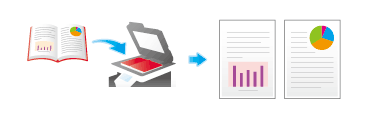
Scansione di un numero di originali ([Scansione separata])
Se il numero di fogli originali è così elevato da non poter essere caricati contemporaneamente nell'ADF, è possibile caricarli in batch differenti e gestirli come un unico lavoro.
Nella funzione [Scans.sep.], per scansionare gli originali è possibile cambiare opzione scegliendo tra ADF e Vetro di esposizione.

Caricare l'originale.
 NOTICE
NOTICE Non caricare più di 300 fogli (21-1/4 lb (80 g/m)) per volta nel Vassoio originali, né caricare fogli fino al punto in cui la cima della pila è più alta del
Non caricare più di 300 fogli (21-1/4 lb (80 g/m)) per volta nel Vassoio originali, né caricare fogli fino al punto in cui la cima della pila è più alta del  contrassegno. In caso contrario si potrebbe verificare un inceppamento della carta dell'originale, danneggiare gli originali e/o causare un guasto all'ADF.
contrassegno. In caso contrario si potrebbe verificare un inceppamento della carta dell'originale, danneggiare gli originali e/o causare un guasto all'ADF.
Fare clic su [Applicazione] - [Originale] - [Scans.sep.] e impostare su [ON].
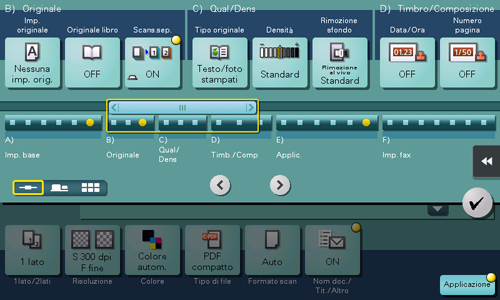
Premere il tasto Avvio.
L'originale viene sottoposto a scansione.
Caricare l'originale successivo e premere il tasto Avvio.
 Toccare [Modifica impostazione] per modificare le impostazioni opzione secondo il nuovo originale, come richiesto.
Toccare [Modifica impostazione] per modificare le impostazioni opzione secondo il nuovo originale, come richiesto.Ripetere il passo 4 fino a quando tutti gli originali non sono stati scansionati.
Una volta effettuata la scansione di tutti gli originali, toccare [Finitura] e premere il tasto Avvio.
Ha inizio la trasmissione.
